Pixologic ZBrush V2022.0 中文免费版
- 软件介绍
- 人气下载
- 下载地址
- 网友评论
ZBrush是一款专业的数字雕刻、绘画软件、3D设计软件,具备强大齐全的功能,提供全新的笔刷面板,帮助用户创作出更加满意的3D雕刻的绘画。同时还可以使用虚拟粘土来完成造型工作,这样就能在电脑上完成3D雕刻模型的制作。
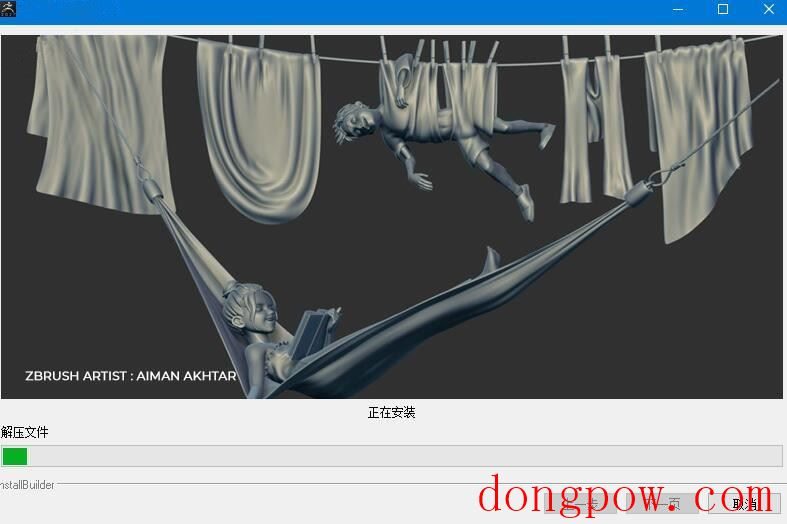
新功能介绍
Cloth Dynamics布料动力学,这是实时的布料演算,是不是感觉和Marvelous Designer(MD软件)有点像。
Interactive Cloth Brushes交互式的布料笔刷,通过视频来看这个笔刷与以往的笔刷不同。最大的特点在于交互,你可以简单理解为,多次绘制布褶是可以互相作用的,而且“ClothHook”笔刷还可以通过拖拽结合人体的姿势产生实时的衣褶。
Real-time MicroPoly实时MicroPoly功能可以根据你的需要调节一些类似飘带的物体,并且可以随时更换不同的MicroPoly。
Combined with Cloth Dynamics结合布料的动力学,这个功能是实时布料演算和刚才说的MicroPoly各种预设结合的产物。通过布料动力学演算完成后再用MicroPoly各种预设来替换,做锁子甲应该会很好用。
NanoMesh Improvements
NanoMesh进行了改进,这次可以调整多个实例关联的物体,不管物体是怎样的角度或是在什么位置,只需要调整其中一个其他的实例物体也会一起调整。这个很像三维建模软件了。
ZModeler Enhancements
ZModeler功能在这次的版本中也是进行了增强,刚说NanoMesh像三维建模软件,这就又来一个更像的。看来ZBrush誓要做个全流程的软件啊。这次展示的挤压边,将边合并到中心都和三维建模软件很像了。另外ZModeler还加入手动拓普功能,和之前的先创建Z球在进行拓普不太一样,这次方便了很多。
Dynamic Thickness
动态厚度功能非常有用,做一些带有厚度的物体非常方便,比如视频中的实例,通过MicroPoly还可以将纹理直接替换上去。
使用说明
在ZBrush中,其他与渲染相关的工具集中在Light(灯光)和Render(渲染)菜单中,如下图所示。
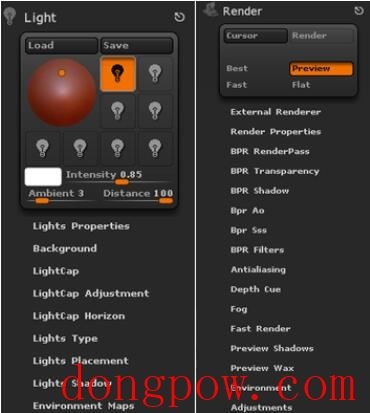
展开灯光菜单,单击并拖动球体上的橘黄色色块,可以改变灯光照射模型的方位,旁边的灯泡按钮代表灯光开关,按下后将在场景中添加一盏灯,如下图所示。

灯光颜色:如下图所示,单击并拖动色块到视图任意位置,释放鼠标拾取颜色,在拾取过程中会显示PICK[拾取]字样。
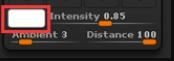
Intensity/Intensity Curve【强度/强度曲线】:控制当前选择灯光的强度。
Ambient【环境光】:产生周围向模型照射的光线,避免背光太暗。
ZBrush灯光的类型:Sun【太阳光】、Point【点光源】、Spot【聚光灯】、Glow【辉光】和Radial【放射光】。
Sun【太阳光】、Spot【聚光灯】和Radial【放射光】的照射角度都受橘黄色色块位置的影响。只有Point【点光源】受Placement【放置】下的X/Y /Zpos参数影响,您可以按下并拖动P按钮到模型上,拾取照明点位置,如下图所示。
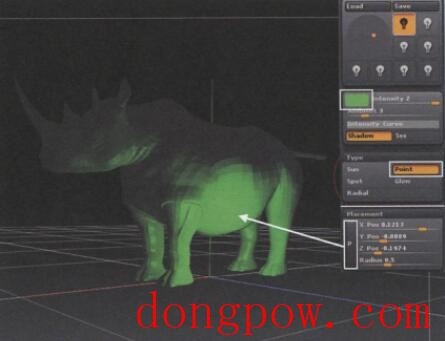
注意:只有在进行Best【更佳】渲染时才能看到灯光颜色对材质的影响效果。
Shadow【阴影】:控制所选灯光的阴影效果,按下Shadow按钮可以开启所选灯光的阴影。
人气下载
下载地址
- PC版
高速下载器通道:
其他下载地址:
本类总下载排名
- 0次 1 Pixologic ZBrush V2022.0 中文免费版
- 0次 2 Nuke插件合集 V19.8 一键安装版
- 0次 3 Autodesk 3ds Max(三维渲染软件) V2022.2 简体中文版
- 0次 4 TinkerCAD2017 中文版
- 0次 5 CAD超级图库 V2.0 免费版
- 0次 6 VRoid Studio(3D角色绘制软件) V1.0.3 绿色中文版
- 0次 7 Ambiera CopperCube(3D建模工具)V6.5 绿色中文版
- 0次 8 Cinema 4D R25(C4D R25) V25.015 简体中文版
- 0次 9 3dsMax2022(三维渲染软件) V2022.2 精简免费版
- 0次 10 3D-COAT(3D数字雕刻软件) V4.9.74 64位免费版
本类月下载排名
- 0次 1 Pixologic ZBrush V2022.0 中文免费版
- 0次 2 Nuke插件合集 V19.8 一键安装版
- 0次 3 Autodesk 3ds Max(三维渲染软件) V2022.2 简体中文版
- 0次 4 TinkerCAD2017 中文版
- 0次 5 CAD超级图库 V2.0 免费版
- 0次 6 VRoid Studio(3D角色绘制软件) V1.0.3 绿色中文版
- 0次 7 Ambiera CopperCube(3D建模工具)V6.5 绿色中文版
- 0次 8 Cinema 4D R25(C4D R25) V25.015 简体中文版
- 0次 9 3dsMax2022(三维渲染软件) V2022.2 精简免费版
- 0次 10 3D-COAT(3D数字雕刻软件) V4.9.74 64位免费版

















